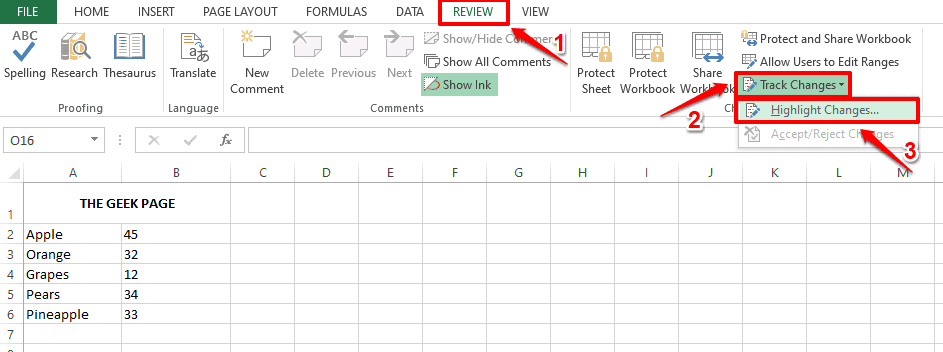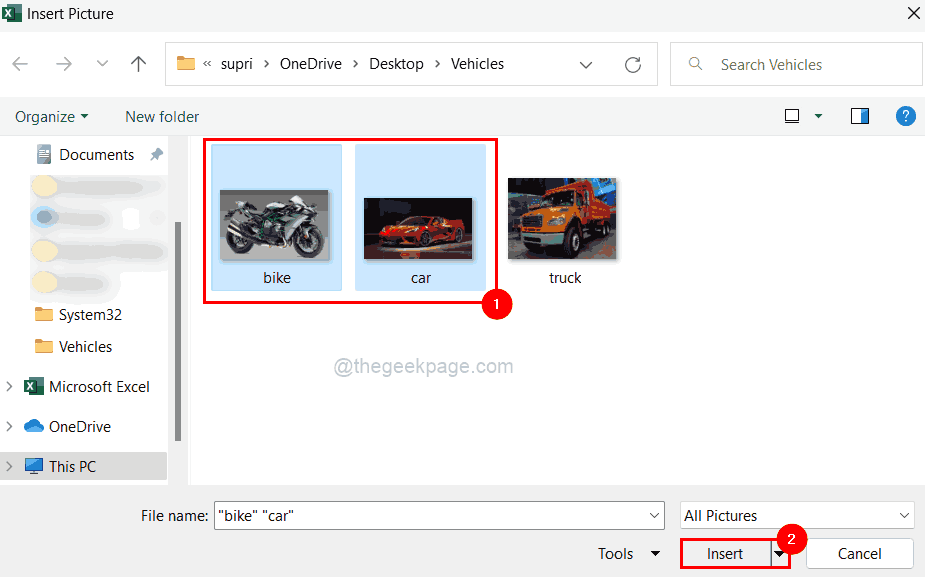- Microsoft Excel - наиболее часто используемый в мире инструмент для работы с электронными таблицами, но он также может вызывать ошибки.
- Так было бы в случае too много разных форматов ячеек ошибки, с которыми многие сталкивались.
- Чтобы узнать больше о частых исправлениях инструментов Office, посетите наш выделенный офисный центр.
- Другие программные инструменты доставляют вам неудобства? У нас есть Раздел Software Fix только за это!

Это программное обеспечение исправит распространенные компьютерные ошибки, защитит вас от потери файлов, вредоносных программ, сбоев оборудования и оптимизирует ваш компьютер для достижения максимальной производительности. Исправьте проблемы с ПК и удалите вирусы прямо сейчас, выполнив 3 простых шага:
- Скачать Restoro PC Repair Tool который поставляется с запатентованными технологиями (патент доступен здесь).
- Нажмите Начать сканирование чтобы найти проблемы с Windows, которые могут вызывать проблемы с ПК.
- Нажмите Починить все для устранения проблем, влияющих на безопасность и производительность вашего компьютера
- Restoro был загружен 0 читатели в этом месяце.
Оглавление
- Очистить все форматирование ячеек таблицы
- Восстановите электронную таблицу с помощью Stellar Repair for Excel
- Добавьте стандартный шрифт во все ячейки и удалите цвета заливки
- Выберите Очистить лишнее форматирование ячеек вариант
- Попробуйте инструмент уменьшения стиля для Microsoft Excel
- Откройте файл в альтернативной программе для работы с электронными таблицами
В Слишком много разных форматов ячеек сообщение об ошибке может появляться при некоторых Майкрософт Эксель пользователи, когда они пытаются добавить форматирование к ячейке электронной таблицы (или диапазону ячеек).
Или сообщение об ошибке может появиться при попытке скопировать ячейки и данные из другого файла электронной таблицы или источника на лист.
Следовательно, пользователи Excel не могут применять дополнительное форматирование к электронной таблице, когда появляется это сообщение об ошибке.
В форматы ячеек ошибка возникает, когда файл Excel достигает максимального количества комбинаций форматов ячеек.
Excel 2003 пользователи могут добавить в электронную таблицу до 4000 уникальных комбинаций форматирования ячеек. Вы можете применить 64 000 уникальных комбинаций форматов ячеек в более поздних версиях Excel.
Это могут быть большие цифры, но помните, что при уникальном форматировании учитывается любое форматирование ячеек для шрифтов, границ, выравнивания, чисел, цветов заливки и т. Д. Таким образом, большая электронная таблица может достичь максимального размера форматирования.
Есть ли Слишком много разных форматов ячеек появляется сообщение об ошибке для одной или нескольких таблиц Excel? Если да, посмотрите "форматы ячеек»Исправления ошибок ниже.
Эпическое предупреждение о гиде! Вот 4 способа одновременно открывать листы Excel в отдельных окнах!
Как исправить распространенные ошибки формата ячеек Excel?
1. Очистить все форматирование ячеек таблицы
- Нажмите горячую клавишу Ctrl + A, чтобы выбрать все ячейки в электронной таблице.
- Выберите вкладку «Главная», показанную ниже.

нажмите ясно кнопку, чтобы открыть подменю на снимке прямо под ним.

- Затем выберите Очистить форматы вариант. После этого вы можете применить новое форматирование к электронной таблице.
2. Восстановите электронную таблицу с помощью Stellar Repair for Excel

Файл Excel также может быть поврежден, если форматы ячеек сообщение об ошибке выскакивает, когда вы пытаетесь его открыть. Вы можете исправить поврежденные таблицы Excel с помощью программного обеспечения Stellar Repair for Excel для Windows.
Вы также можете попробовать демо-версию программного обеспечения, нажав Скачать бесплатно на эта веб-страница.
Когда вы установили и открыли программное обеспечение, вы можете нажать Выбрать файл, чтобы выбрать электронную таблицу, которая может быть повреждена.
Нажмите Сканировать чтобы начать сканирование. После этого вы увидите предварительный просмотр поврежденного файла; и может нажать на Ремонт кнопку, чтобы исправить это.
Вот как можно исправить Слишком много разных форматов ячеек ошибка. Уменьшение уникального форматирования ячеек в электронных таблицах, безусловно, решит проблему, когда вы сможете редактировать листы.
Если вы не можете открыть файл в Excel, воспользуйтесь инструментом уменьшения стиля и программным обеспечением Stellar Repair for Excel или попробуйте отредактировать электронную таблицу с помощью альтернативного приложения.

Звездный ремонт для Excel
Исправьте все свои листы Microsoft Excel и восстановите все данные, которые в противном случае были бы потеряны, с помощью этого удивительного инструмента.
Посетить вебсайт
3. Добавьте стандартный шрифт во все ячейки и удалите цвета заливки
- Сначала нажмите сочетание клавиш Ctrl + A, чтобы выбрать все ячейки электронной таблицы.
- Затем щелкните меню шрифтов на вкладке «Главная», чтобы выбрать новый шрифт для всех ячеек.

- Щелкните значок Цвет заливки кнопку, чтобы открыть палитру, как на снимке ниже.
Запустите сканирование системы, чтобы обнаружить потенциальные ошибки

Скачать Restoro
Инструмент для ремонта ПК

Нажмите Начать сканирование чтобы найти проблемы с Windows.

Нажмите Починить все для устранения проблем с запатентованными технологиями.
Запустите сканирование ПК с помощью Restoro Repair Tool, чтобы найти ошибки, вызывающие проблемы с безопасностью и замедление. После завершения сканирования в процессе восстановления поврежденные файлы заменяются новыми файлами и компонентами Windows.

- Выберите Без заливки возможность удалить все цвета заливки из таблицы. Тогда все ячейки электронной таблицы будут иметь один и тот же шрифт и не будут содержать никакого форматирования цвета заливки.
Однако очистка всего форматирования листа может быть немного радикальным решением. Если вы предпочитаете сохранить часть форматирования в электронной таблице, лучшим решением будет уменьшение количества уникального форматирования ячеек.
Один из лучших способов сделать это - добавить в электронную таблицу стандартизованный шрифт, чтобы все ячейки имели один и тот же шрифт.
Кроме того, удаление всех отдельных цветов заливки на листе Excel может также уменьшить количество уникального форматирования ячеек.
Ищете лучший инструмент для открытия файлов CSV? Вот наши лучшие выборы.
4. Выберите опцию Очистить избыточное форматирование ячеек
- Щелкните вкладку Файл и выберите Параметры, чтобы открыть окно параметров Excel.

- Нажмите Надстройки слева от окна параметров Excel.
- Затем щелкните раскрывающееся меню «Управление», чтобы выбрать Надстройки COM.
- Установите флажок Запросить в окне надстроек COM, а затем нажмите кнопку ОК кнопка.
- После этого вы можете выбрать вкладку «Запрос» в окне Excel.
- Щелкните значок Очистить лишнее форматирование ячеек на вкладке "Запрос".
- Выберите, чтобы очистить все листы в электронной таблице. После этого нажмите да чтобы сохранить изменения в таблице.
Помните, что пустые ячейки электронной таблицы Excel также могут содержать форматирование.
Например, столбец будет содержать одинаковое форматирование шрифта в пустых ячейках и в ячейках с данными, если вы примените один и тот же шрифт ко всему столбцу.
Таким образом, пустые ячейки, которые не используются, также могут увеличить количество ячеек с уникальным форматом.
Таким образом, удаление лишнего форматирования из электронной таблицы - еще одно возможное решение для "форматы ячеек" ошибка.
Вы можете сделать это быстро с помощью надстройки Inquire Избыточное форматирование ячеек вариант. Inquire - это надстройка, которую вы можете использовать в Excel 2013 и более поздних версиях.
Ячейки Excel повреждены? Ознакомьтесь с этим подробным руководством, чтобы решить проблему!
5. Попробуйте инструмент уменьшения стиля для Microsoft Excel
В Слишком много разных форматов ячеек сообщение об ошибке может появиться, когда некоторые пользователи пытаются открыть файл электронной таблицы.
Следовательно, файл электронной таблицы Excel не открывается; и пользователи не могут избавиться от форматирования ячеек, как описано выше. В таких обстоятельствах стоит обратить внимание на инструмент уменьшения стиля для Excel.
Это утилита, которая исправляет форматы ячеек ошибка из-за уменьшения повторяющихся стилей форматирования.
Щелкните значок Скачать кнопка на эта страница чтобы сохранить программу в папку. Затем откройте окно инструмента «Уменьшение стиля», показанное непосредственно ниже, и щелкните значок Файл кнопку, чтобы выбрать таблицу, которую нужно исправить.
нажмите Анализировать для поиска повторяющихся стилей и нажмите «Исправить», чтобы удалить форматирование.

6. Откройте файл в альтернативной программе для работы с электронными таблицами.
В качестве альтернативы вы можете попробовать открыть файл Excel в альтернативном программном обеспечении. Тогда вы сможете без проблем открыть и применить дополнительное форматирование к электронной таблице в альтернативном приложении.
Существует множество программ для работы с электронными таблицами, которые также поддерживают формат файла Excel. LibreOffice Calc это одно приложение, в котором вы можете открывать файлы Excel, и вы можете загрузить этот офисный пакет из эта веб-страница.
 По-прежнему возникают проблемы?Исправьте их с помощью этого инструмента:
По-прежнему возникают проблемы?Исправьте их с помощью этого инструмента:
- Загрузите этот инструмент для ремонта ПК получил рейтинг "Отлично" на TrustPilot.com (загрузка начинается на этой странице).
- Нажмите Начать сканирование чтобы найти проблемы с Windows, которые могут вызывать проблемы с ПК.
- Нажмите Починить все исправить проблемы с запатентованными технологиями (Эксклюзивная скидка для наших читателей).
Restoro был загружен 0 читатели в этом месяце.